آموزش تشخیص ایمیل های تایید شده و مشاهده جزئیات آن در جیمیل
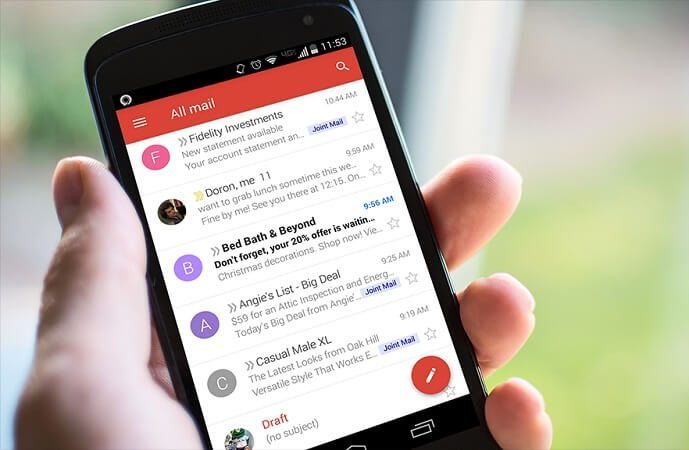
چگونه میتوانیم قابل اعتماد بودن یک ایمیل دریافتی را بررسی کنیم؟ آیا تمام ایمیلهایی که از طریق سرویس جیمیل برایمان ارسال میشوند تایید شده هستند؟ آیا روشی وجود دارد که با استفاده از آن به بررسی جزئیات دقیق ایمیلهای دریافتی بپردازیم؟ در این مقاله قصد داریم که به آموزش تشخیص ایمیل های تایید شده و مشاهده جزئیات آنها در جیمیل بپردازیم. با موبایل کمک همراه باشید.
مقدمهای در رابطه با تشخیص ایمیل های تایید شده و مشاهده جزئیات آنها در جیمیل
متاسفانه تمام ایمیلهایی که از طریق جیمیل ارسال میشوند قابل اعتماد نبوده و اصطلاحا تایید شده نیستند. در برخی از موارد ممکن است ایمیلی دریافت کنید که حاوی یک لینک مخرب است. در این شرایط احتمالا با کلیک بر روی لینک مورد نظر خود را به دردسر میاندازید. عموما اسپمرها و افراد سودجو از ایمیل های تایید نشده به منظور آلوده کردن کامپیوتر و دستگاههای مختلف کاربران استفاده میکنند، اما با این حال نمیتوان مدعی شد که تمام ایمیلهای تایید نشده از سوی این افراد با اهداف مخرب صادر میشود! با در نظر گرفتن این شرایط، آگاهی شما نسبت به این موضوع و قابلیت تشخیص ایمیل های تایید شده میتواند کمک به سزایی برای جلوگیری از بروز مشکلات خاص کند.
بیشتر بخوانید: تعمیرات تخصصی موبایل
در سمت مقابل گوگل قابلیتی را ارائه کرده که با استفاده از آن کاربران جیمیل میتوانند نسبت به مشاهده جزئیات ایمیلهای دریافتی وارد عمل شوند. این جزئیات شامل زمان دقیق ارسال و دریافت ایمیل و پروسههایی که توسط سرورهای گوگل طی شده است خواهد بود. همچنین با استفاده از این قابلیت تاییدیههای DMARC، DKIM و غیره ایمیل مشخص میشوند. گوگل جزئیاتی را که به این صورت ارائه میکند Message Headers نامیده است. بنابراین مشاهده جزئیات ایمیل های دریافتی از طریق جیمیل هم یکی دیگر از روشهای موجود به منظور شناسایی ایمیل های تایید شده از موارد مخرب احتمالی به شمار میرود. اما دقیقا چگونه میتوانیم نسبت به تشخیص ایمیل های تایید شده و مشاهده جزئیات آنها در جیمیل وارد عمل شویم؟
ما در این مقاله قصد داریم که نحوه انجام این کار را به شما عزیزان آموزش دهیم. بنابراین در این مقاله به آموزش نحوه تشخیص ایمیل های تایید شده و مشاهده جزئیات آنها از طریق جیمیل میپردازیم. چنانچه در رابطه با هر یک از بخشها و مراحل شرح داده شده نیاز به توضیحات بیشتری داشتید، میتوانید از طریق شمارههای موجود با کارشناسان موبایل کمک تماس حاصل کرده و از آنها راهنمایی دقیقتری بخواهید. با موبایل کمک همراه باشید.
چگونگی تشخیص ایمیل های تایید شده در برنامه جیمیل (Gmail)
نسخه اندرویدی اپلیکیشن جیمیل یا همان Gmail این امکان را در اختیارتان قرار میدهد تا تایید شده بودن آدرس ایمیل فرد فرستنده را مستقیما بررسی کنید. برای اینکه صلاحیت یا تایید شده بودن یک ایمیل را در نسخه اندرویدی برنامه جیمیل مورد بررسی قرار دهید کافیست که به شرح زیر عمل کنید:
- اپلیکیشن جیمیل (Gmail) را اجرا کنید.
- ایمیل مشکوک مد نظرتان را باز کنید.
- با لمس گزینه View Details آدرس ایمیل فرستنده را مشاهده کنید. باید در انتهای آدرس ایمیل وی نام دامنه قابل اعتمادی همچون com و غیره را مشاهده کنید.
- گزینه View security details را لمس کنید تا پنجره پاپ آپی نمایان شود.
- اگر در این دامنه قابل اعتمادی نظیر com در کنار دو گزینه Mailed by و Signed by ضمیمه شده بود، مطمئن باشید که ایمیل مورد نظر از سوی آدرس ایمیلی ارسال شده که مورد تایید گوگل است. بنابراین این ایمیل یک ایمیل تایید شده محسوب میشود.
بیشتر بخوانید: نمایندگی تعمیرات گوشی اپل در تهران
ایمیل هایی که تایید شده نباشند، در کنار نام فرستنده علامت سوالی را به همراه دارند. بنابراین وجود علامت سوال بیانگر تایید نشده بودن ایمیل مورد نظر است. اگرچه تمام ایمیلهای تایید نشده نمیتوانند مخرب باشند، اما توصیه میکنیم که تا حد امکان از این نوع ایمیلها و به ویژه محتوای مشکوک آنها نظیر فایل ضمیمه شده یا لینکهای داخلی دوری کنید. اما چطور میتوانیم در نسخه آی او اسی برنامه جیمیل (Gmail) نسبت به تشخیص ایمیل های تایید شده وارد عمل شویم؟
متاسفانه برخلاف نسخه اندرویدی برنامه جیمیل در نسخه آی او اسی آن قابلیت مشاهده و تشخیص ایمیل های تایید شده ارائه نمیشود. بنابراین شما ملزم به استفاده از مرورگر دستگاه خواهید بود. به منظور تشخیص ایمیل های تایید شده اکانت گوگل خود در دستگاههای آی او اسی مراحل زیر را طی کنید:
- با لمس این قسمت به بخش اینباکس اکانت جیمیل خود مراجعه کنید. در صوت نیاز با وارد کردن مشخصات اکانت گوگل خود، وارد آن شوید.
- ایمیل مشکوک مد نظرتان را باز کنید.
- در زیر نام فرستنده ایمیل عبارت to me را مشاهده خواهید کرد. در کنار عبارت to me یک فلش کوچک قرار دارد. بر روی این فلش کلیک کنید.
- در این شرایط جزئیات فرستنده ایمیل نمایان میشود. اگر نام دامنه قابل اعتمادی همچون com را در انتهای آدرس ایمیل فرستنده مشاهده کردید و در کنار دو گزینه Mailed by و Signed by هم نام این دامنه قابل اعتماد ضمیمه شده بود، مطمئن باشید که ایمیل دریافتی یک ایمیل تایید شده است.
مانند حالت قبل، ایمیل هایی که تایید شده نباشند، در کنار نام فرستنده علامت سوالی را به همراه دارند. بنابراین وجود علامت سوال بیانگر تایید نشده بودن ایمیل مورد نظر است. با طی کردن مراحل مشابه شرح داده شده در این قسمت میتوانید از طریق کامپیوتر خود هم در راستای تشخیص ایمیل های تایید شده اکانت گوگل خود وارد عمل شوید. اما چگونه میتوانیم جزئیات یک ایمیل دریافتی از طریق سرویس جیمیل را به شکل موشکافانهتری بررسی کنیم؟
نحوه بررسی جزئیات ایمیل از طریق سرویس جیمیل
همانطور که پیش از این هم اشاره کردیم، گوگل در سرویس جیمیل قابلیتی تحت عنوان Message Headers را ارائه میکند که به موجب آن کاربر میتواند به جزئیات دقیق ایمیل دریافتی خود نظر تاییدیه DMARC، DKIM و غیره و همچنین زمان دقیق ارسال و دریافت آن و تحلیل پروسه آن در سرورهای گوگل دسترسی پیدا کند. برای انجام این عمل مراحل زیر را طی کنید:
- با کلیک بر روی این قسمت با اینباکس اکانت گوگل خود مراجعه کنید. در صورت نیاز باید مشخصات اکانت خود را وارد و ساین این (Sign in) شوید.
- وارد ایمیلی شوید که تمایل به بررسی آن دارید.
- در گوشه سمت راست ایمیل که زمان ارسال آن مشخص شده، آیکون پاسخ (Reply) به ایمیل ضمیمه شده است. در کنار این آیکون پاسخ یک فلش را مشاهده میکنید. بر روی این فلش کوچک کلیک کنید.
- گزینه Show original را انتخاب کنید.
- در این شرایط صفحهای باز میشود که حاوی جزئیات ایمیل ارسالی مورد نظر است، اما شاید این جزئیات چندان برای شما قابل درک نباشید. برای رفع این مشکل بر روی گزینه آبی رنگ Copy to clipboard کلیک کنید.
- با کلیک بر روی این قسمت به ابزار مدیریت هدر گوگل مراجعه کنید.
- در کادری که با عنوان Paste mail header below مشخص شده است راست کلیک و گزینه Paste را انتخاب کنید.
- بر روی گزینه Analyze the header above کلیک کنید.
با طی کردن مراحل فوق قادر به دستیابی به جزئیات بسیار جالبی از ایمیل مد نظر خواهید بود. به این صورت هم قادر به تشخیص ایمیل های تایید شده و مشاهده جزئیات آنها در سرویس جیمیل خواهید بود.
بیشتر بخوانید: نمایندگی سامسونگ
جمعبندی
همانطور که مشاهده کردید در این مقاله به آموزش نحوه تشخیص ایمیل های تایید شده و مشاهده جزئیات آنها در جیمیل پرداختیم. چنانچه در رابطه با هر یک از بخشها و مراحل شرح داده شده نیاز به توضیحات بیشتری داشتید، میتوانید از طریق شمارههای موجود با کارشناسان موبایل کمک تماس حاصل کرده و از آنها راهنمایی دقیقتری بخواهید.
بیشتر بخوانید:



















سلام وخسته نبشید تشکروخداقوت میگم انشالله روزبه روزسربلندترباشید
خیلی خوب بود